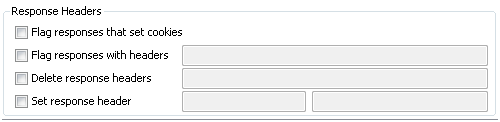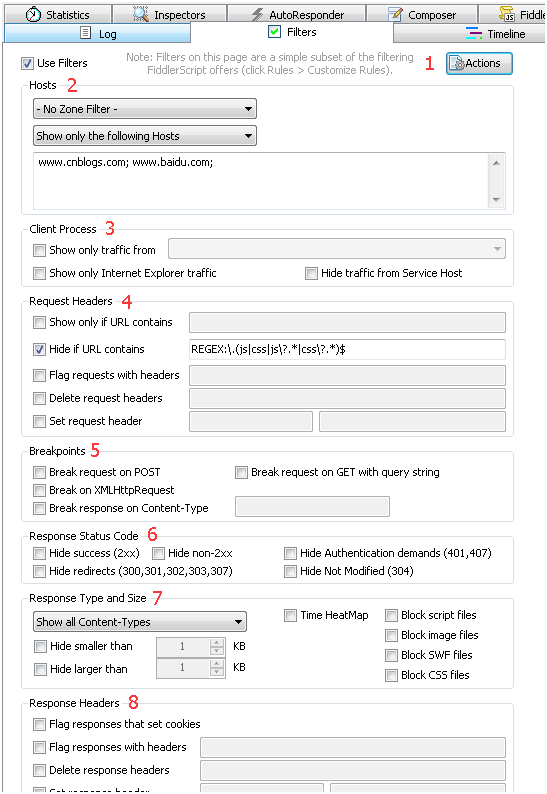在我们抓包的时候如果不设置过滤,那么所有操作中的请求都会被捕获下来,如果我们只想查看指定或者某些请求信息,那么太多的session会给我们造成困扰,增加查找难度。所以我们需要设置过滤区域。fiddler的过滤设置非常强大,接下来我们一一讲解:
fiddler设置请求过滤方法:
所有过滤配置均在Filters,如下介绍:
一、Action操作
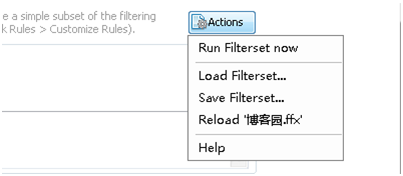
Action操作分别是:
运行当前过滤设置(配置任意设置都需要点击才能生效)
载入保存的过滤设置文件
保存当前过滤设置到指定路径
还原到当前导入的过滤文件配置
二、域名过滤Hosts
进入filters > Use Fil ters
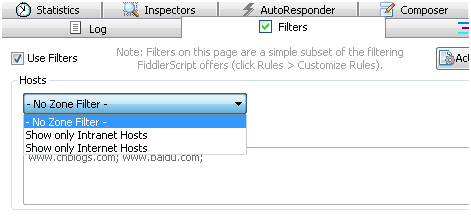
No Zone Filter : 不做任何过滤 Show only Intranet Hosts : 只显示内部网络主机
Show only Internet Hosts:只显示互联网主机
默认选择第一个就行
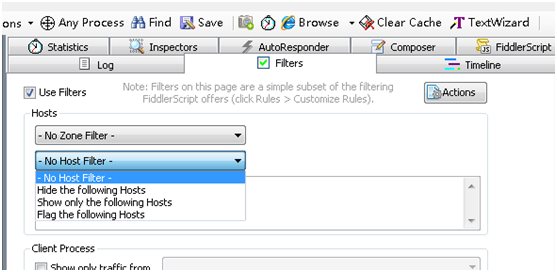
No Host Filter:不设置hosts过滤
Hide The Following Hosts:隐藏过滤到的域名
Show Only The Following Hosts:只显示过滤到的域名
Flag The Following Hosts:标记过滤到的域名
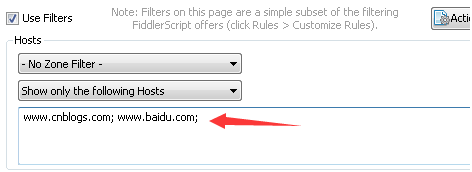
输入指定的过滤的域名,多个域名可以用 ;隔开
但是我们看到在请求知乎网站首页的时候,Host 列出现了很多 Tunnel to 的字段。请求的 Url : https://www.zhihu.com/ 。
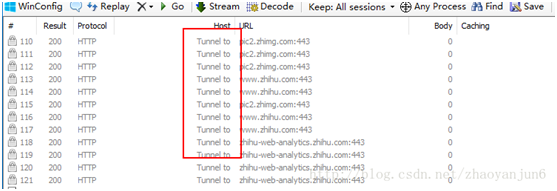
首先我们请求的域名是 https ,我们要看看 https 有没有设置对。
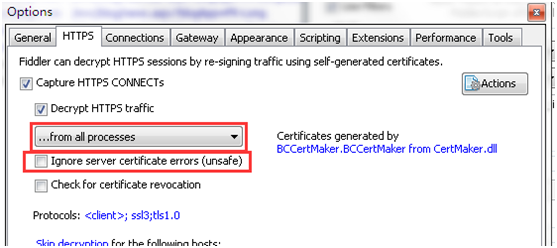
果然是 https 没有设置对。remote clients only 改成 from all processes ;
并且取消 Ignore server certificate errors
三、进程过滤Client Process
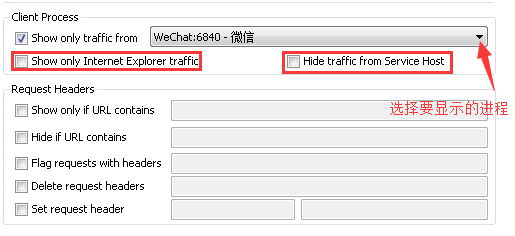
另外两个一个是指关心IE,另一个是隐藏来自service host的请求 ,暂不使用。
四、Request Headers过滤
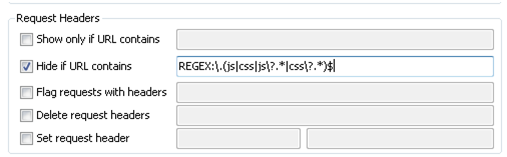
Show only if URL contains 和 Hide if URL contains 使用方法类似 功能相反。都是url中包含某些字符的filter,多种情况空格分隔。支持正则表达式和完全匹配,如上是个例子,可以简单理解为隐藏所有js和css请求。REGEX:.(js|css|js?.*|css?.*)$
五、breakpoints断点

六、根据服务器响应码类型过滤

勾选哪一类,就隐藏哪一类
七、根据服务器响应数据类型过滤
这部分是根据响应类型和大小的filter,前一半是显示隐藏的filter,后一部分是 block 的filter。block的filter也挺有意思,如果你选中了block css那么浏览器就加载不到css了
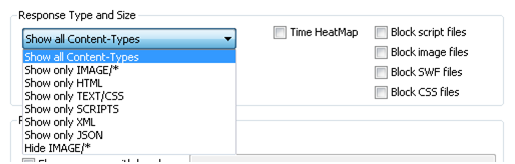
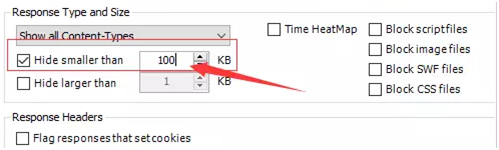
勾选Hide smaller than 100KB(隐藏小于100k的请求)
八 、根据服务器响应的 Header过滤(不推荐)
是对response header的flag和修改。比较有用的是如果你想知道哪些请求修改了cookie那么就可以选中第一个checkbox